C#中ListView用法实例
添加标题
在 Winfrom 界面中添加一个 ListView 组件,然后点击右上角的箭头,点击编辑列

添加下面标题,然后点击确定
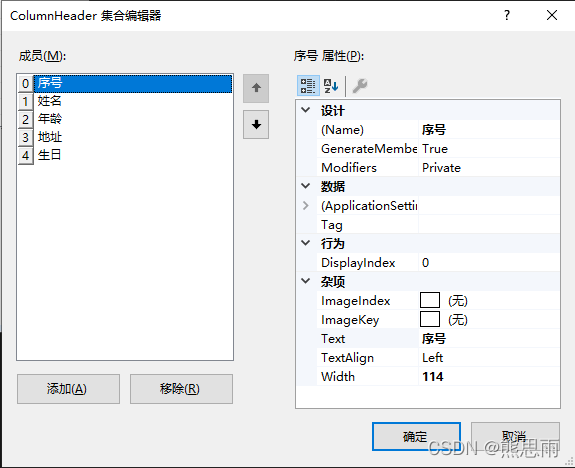
此时 ListView 中还是一片空白,不能显示这些标题,在视图这里选择 Details
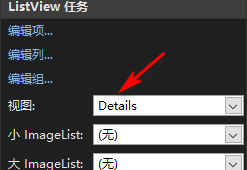
就会如下图所示,虽然标题出来了,内容确实一块白版,此时还是觉得 DataGridView 组件好用啊
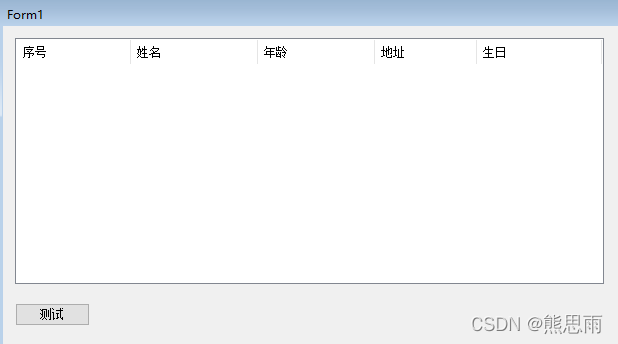
显示网格
此时,表格只是一片空白,可以在属性面板中设置,显示网格,如下图
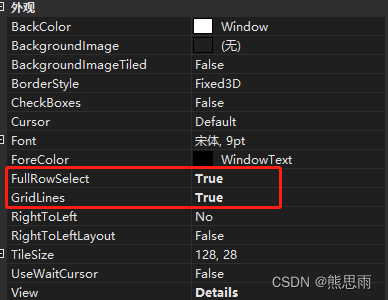
这时,就如下图所示,效果就出来了,但是里面还是缺点东西

添加数据到表格中
不会添加数据怎么办?直接从网上复制,如下:
private void Button_Test_Click(object sender, EventArgs e)
{
//数据更新,UI暂时挂起,直到EndUpdate绘制控件,可以有效避免闪烁并大大提高加载速度
this.listView1.BeginUpdate();
//添加5行数据
for (int i = 0; i < 5; i++)
{
ListViewItem lvi = new ListViewItem();
lvi.SubItems.Add("第1列,第" + i + "行");
lvi.SubItems.Add("第2列,第" + i + "行");
lvi.SubItems.Add("第3列,第" + i + "行");
lvi.SubItems.Add("第4列,第" + i + "行");
lvi.SubItems.Add("第5列,第" + i + "行");
this.listView1.Items.Add(lvi);
}
//结束数据处理,UI界面一次性绘制。
this.listView1.EndUpdate();
}运行后,我们看看效果,what? 第一行序号居然没有数据,这是什么鬼?

断点看看,ListViewItem 数组索引 0 处居然是空的

用下面代码测试了一下,效果同上一模一样,在数组0处就是添加了一个默认空的数据进去
private void Form1_Load(object sender, EventArgs e)
{
ListViewItem litem = new ListViewItem();
for (int i = 0; i < 5; i++)
{
litem.SubItems.Add(i.ToString());
}
Console.WriteLine(litem.SubItems.Count);
}找了一下资料,不知道怎么回事,但是我还是找到了解决方法:
private void Button_Test_Click(object sender, EventArgs e)
{
//数据更新,UI暂时挂起,直到EndUpdate绘制控件,可以有效避免闪烁并大大提高加载速度
listView1.BeginUpdate();
//添加5行数据
for (int i = 0; i < 5; i++)
{
int column = i + 1;
ListViewItem lvi = listView1.Items.Add("第1列,第" + column + "行");
lvi.SubItems.Add("第2列,第" + column + "行");
lvi.SubItems.Add("第3列,第" + column + "行");
lvi.SubItems.Add("第4列,第" + column + "行");
lvi.SubItems.Add("第5列,第" + column + "行");
}
//结束数据处理,UI界面一次性绘制。
listView1.EndUpdate();
}这种写法看着非常的淡疼,暂时也没其他办法了,有其他更好的写法欢迎留言告诉我。
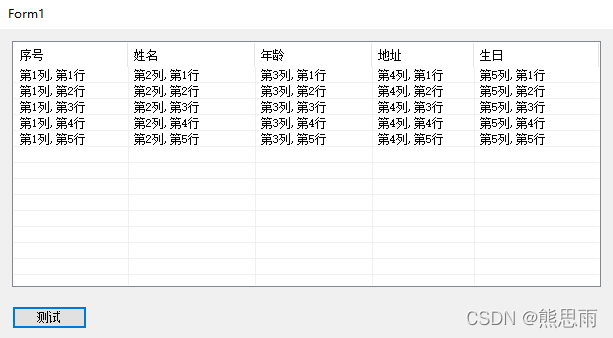
现在效果算是有了,但我想改变其中一个单元格的属性怎么办呢?
自定义其他属性
例1:改变背景颜色,和字体颜色
private void Button_Test_Click(object sender, EventArgs e)
{
//数据更新,UI暂时挂起,直到EndUpdate绘制控件,可以有效避免闪烁并大大提高加载速度
listView1.BeginUpdate();
//添加5行数据
for (int i = 0; i < 5; i++)
{
int column = i + 1;
ListViewItem lvi = listView1.Items.Add("第1列,第" + column + "行");
lvi.SubItems.Add("第2列,第" + column + "行");
lvi.SubItems.Add("第3列,第" + column + "行");
lvi.SubItems.Add("第4列,第" + column + "行");
lvi.SubItems.Add("第5列,第" + column + "行");
if (column % 2 == 0)
{
lvi.BackColor = Color.Red;
lvi.ForeColor = Color.White;
}
else
{
lvi.BackColor = Color.Green;
lvi.ForeColor = Color.Black;
}
}
//结束数据处理,UI界面一次性绘制。
listView1.EndUpdate();
}效果:

其他的属性就不作演示了,写法差不多。
结束
到此这篇关于C#中ListView用法的文章就介绍到这了,更多相关C# ListView用法内容请搜索脚本之家以前的文章或继续浏览下面的相关文章希望大家以后多多支持脚本之家!
相关文章

C# WinForm中Panel实现用鼠标操作滚动条的实例方法
由于在WinForm中Panel不能直接响应鼠标的滚动事件,只好采用捕获窗体的滚动事件。2013-03-03
解析Silverlight调用WCF/Rest异常的解决方法
本篇文章对Silverlight调用WCF/Rest异常的解决方法进行了详细的分析介绍,需要的朋友参考下2013-05-05
C#多线程编程之使用ReaderWriterLock类实现多用户读与单用户写同步的方法
这篇文章主要介绍了C#多线程编程之使用ReaderWriterLock类实现多用户读与单用户写同步的方法,涉及C#多线程操作读写锁定的相关技巧,具有一定参考借鉴价值,需要的朋友可以参考下2015-11-11
C#采用FileSystemWatcher实现监视磁盘文件变更的方法
这篇文章主要介绍了C#采用FileSystemWatcher实现监视磁盘文件变更的方法,详细分析了FileSystemWatcher的用法,并以此为基础实现监视磁盘文件变更,是非常实用的技巧,具有一定的借鉴价值,需要的朋友可以参考下2014-11-11












最新评论